

ちょっと待ってください。
それ本当に最安値ですか?
ネットショップは確かに安いお店は多いですが、実はこんなことがよくあります・・

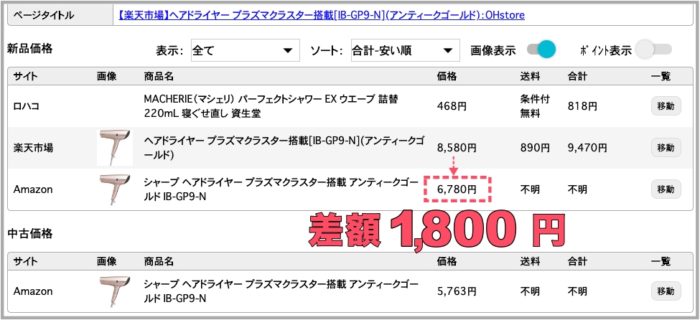
このように複数のショップを比較してみると大幅に安いショップが見つかることがあったりします。
今回はこの画像のようにショップごとの差額を一発で見抜く『価格比較PRICLE』という無料ツールを紹介したいと思います。
| 関連記事 | 値札からお得商品を見抜くコツについて |
価格比較PRICLEとは?
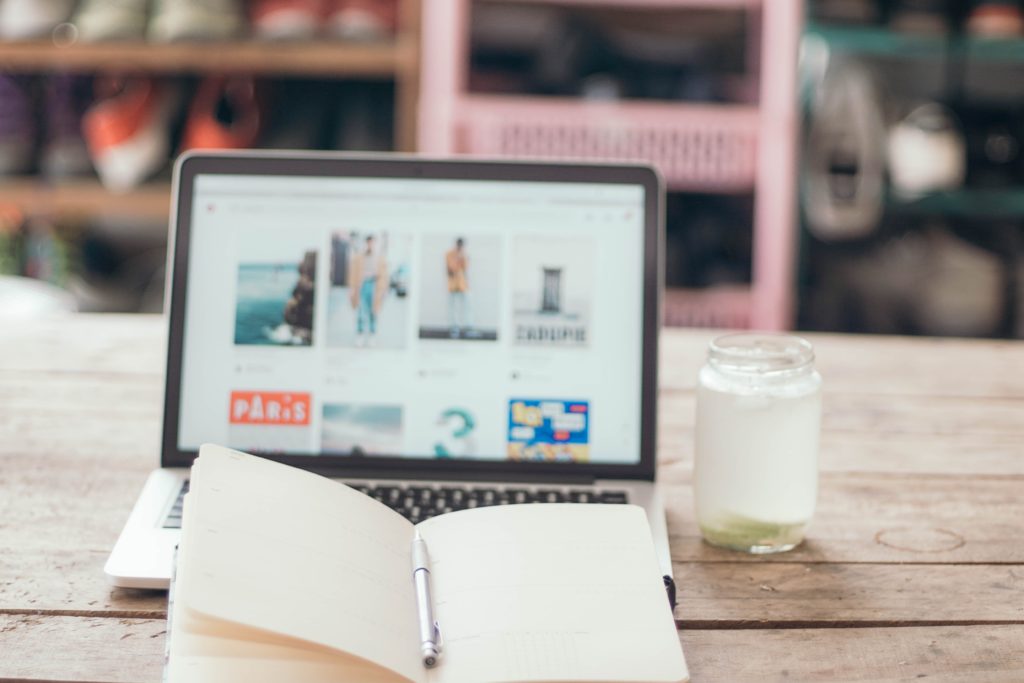
価格比較PRICLEは、Googleクロームの拡張機能やスマホアプリとして使えるツールです。
その名のとおり色んなネットショップの価格比較ができるツールです。
どれくらい比較できるの?
価格比較PRICLEでは、なんと『47』ものネットショップから価格比較が可能です。

※赤線部分は個人的に安く買えるおすすめストアです
「これだけあって最安値が見つからないはずがない!」ってレベルで比較できるツールとなっています。
本当に無料なのか?

これだけの機能が無料で使えるの?
あとから料金が発生したりしない?
こちらのツールは、比較商品が購入された場合にツールを作った人に広告料が入る仕組みとなっています。
(もちろんその分、費用がかかるなんてこともありません)
利用者は完全無料で使うことができますのでありがたく使わせてもらいましょう。
使い方や登録方法について
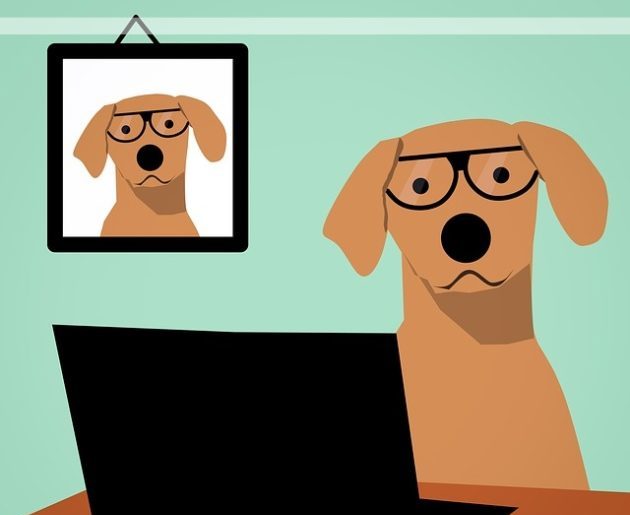
価格比較PRICLEの使い方はとても簡単です。
①、Googleクローム拡張機能で使う
②、WEB上で使う
③、スマホアプリで使う※andoroidのみ
この3通りから主に使う頻度の高い①と②について解説をしていきます。
Googleクローム拡張機能として使う場合
価格比較PRICLE登録方法
まず、価格比較PRICLEを拡張機能に追加します。
サイトのトップページから『Go to ウェブストア』→『Chromeに追加』の順にクリックします。
ホバーが降りてくるので『拡張機能を追加』をクリックで完了です。
![]()
少し見にくいですが検索バーに『PRICLE』のアイコンが追加されていればオッケーです。
クローム版の使い方
普段使っているネットショップの商品画面でこの『![]() 』PRICLEのアイコンボタンをクリックするだけで簡単に価格比較ができます。
』PRICLEのアイコンボタンをクリックするだけで簡単に価格比較ができます。
※設定を変えてより便利に

価格比較画面の上の方に設定項目がありますのでここから比較するショップをカスタムできます。

こんな感じで、有効・無効の設定を自分好みに変えてみてください。
クローム版のメリット・デメリット
・メリット
1クリックで比較ができて楽
・デメリット
パソコンのスペックによってはかなり重い
※特に比較するショップ数を増やすと重くなります
WEB上で使う場合
『価格PRICLE WEB版』にアクセスします。
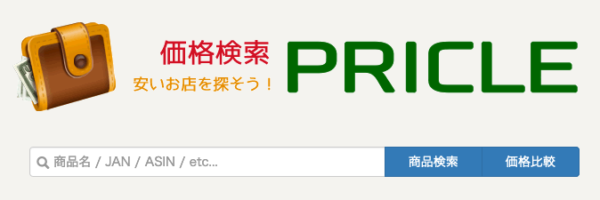
こちらに商品名などを入力することで検索が可能です。

こんな感じで商品名をコピーして検索ボックスに貼り付けて『価格比較』をクリックするだけです。
ただ、ネットショップによっては商品名が少し違ったりと検索がうまくいかないことも多いので『品番』だけコピーする方がいいです。
JANやASINで検索が一番確実

JANとは、このような商品バーコードの数字です。
ASINとは、amazon特有の商品登録番号です。
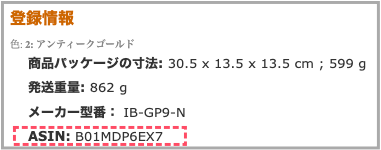
商品ページの下の方か、商品ページのURLのどこかに『B〜』の英数字の記号が見つかります。
![]()
これをコピーしてPRICLEの検索ボックスに貼り付けて検索すればオッケーです。
WEB版のメリット・デメリット
・メリット
登録が要らないのでGoogleクローム以外でも使える
・デメリット
検索結果が表示されないことが多い
価格比較PRICLEの有効活用例

価格比較PRICLEのおすすめの使い方をひとつ紹介させていただきます。
家電量販店の決算期を狙う
家電量販店の決算セールを狙う方法です。
以下の時期に電機屋を有効にして比較するとSALEが商品が見つけやすくなります。
3月決算期、9月中間決算の電機屋
・ヤマダ電機
・ヨドバシカメラ
・エディオン
2月決算期、8月中間決算の電機屋
・ビックカメラ(傘下のコジマも)
おまけ
フリマアプリの『ラクマ』
海外のオークションサイト『ebay』
これらの価格比較PRICLEでは、比較結果が出せないものを『オークファン』というサイトで調べることができます。
フリマアプリの方が安いことも結構あるのでこちらも試してみてください。
また、ポイントサイト『ハピタス』でさらにポイントも稼ぐという方法もあります。